PicsArt mang tới bạn nhiều công cụ chỉnh sửa ảnh và tạo ảnh nghệ thuật từ những hiệu ứng phức tạp với nhiều cắt ghép chỉnh hiệu ứng khác nhau, đến đơn giản như làm mờ khuôn mặt nghệ thuật chẳng hạn. Trend làm mờ mặt đã có từ lâu trên TikTok hay những mạng xã hội khác với kiểu làm mờ mặt rất nghệ thuật, tạo nên kiểu hình ảnh mờ ảo. Không cần phải nhờ đến phần mềm chỉnh sửa ảnh Photoshop, bạn cũng có thể làm mờ mặt với thao tác đơn giản trên PicsArt. Bài viết dưới đây sẽ hướng dẫn bạn đọc cách làm mờ mặt trên PicsArt.
Hướng dẫn làm mờ khuôn mặt trên PicsArt
Bước 1:
Trước hết bạn mở ứng dụng PicsArt rồi nhấn vào dấu cộng để thêm ảnh muốn chỉnh sửa. Tiếp đến chúng ta nhấn vào mục Hiệu ứng.
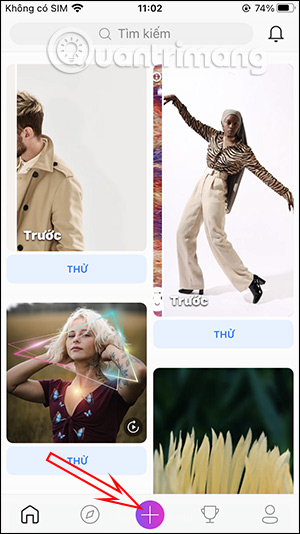

Bước 2:
Chuyển sang giao diện mới bạn nhấn vào kiểu hiệu ứng Làm mờ ở bên dưới. Lúc này bạn sẽ nhìn thấy có rất nhiều hiệu ứng làm mờ, chúng ta tìm tới kiểu Làm mờ chuyển động.
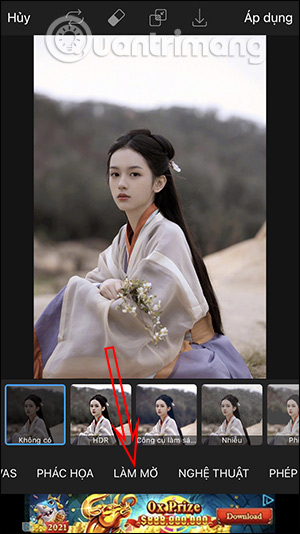
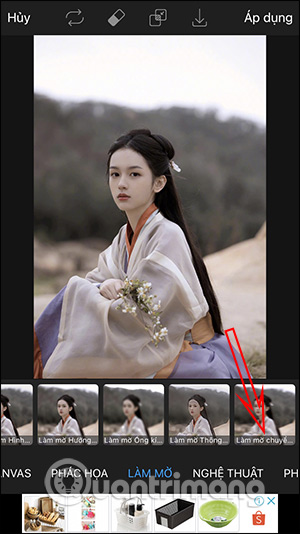
Bước 3:
Khi đó ảnh được làm mờ như hình dưới đây, bạn nhấn tiếp vào biểu tượng tẩy ở trên cùng để tiến hành thay đổi kiểu làm mờ. Sau đó chúng ta sẽ nhấn vào phần Hình dạng.
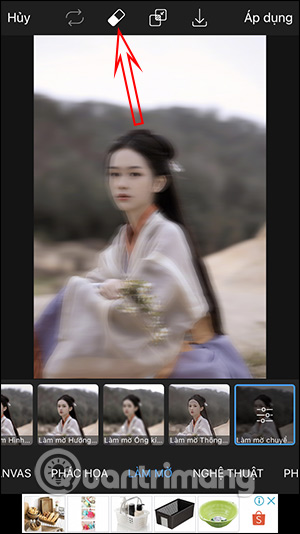
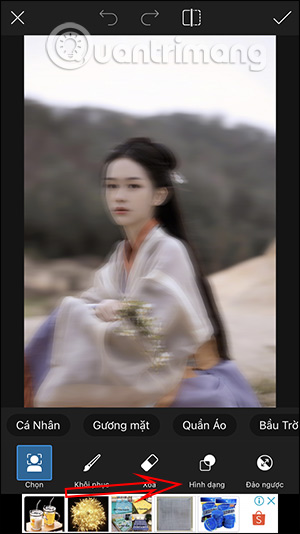
Bước 4:
Khi đó hiển thị các hình dạng khác nhau, nhấn vào hình vuông và di chuyển hình vuông đó tới vùng khuôn mặt trong ảnh để chọn vùng bạn muốn làm mờ. Nhấn tiếp vào Đảo ngược ở cạnh phần Hình dạng. Kết quả phần làm mờ đã được đảo ngược chuyển sang vùng khuôn mặt trong ảnh.
Nhấn vào dấu tích trên cùng bên phải màn hình để lưu lại hình ảnh.
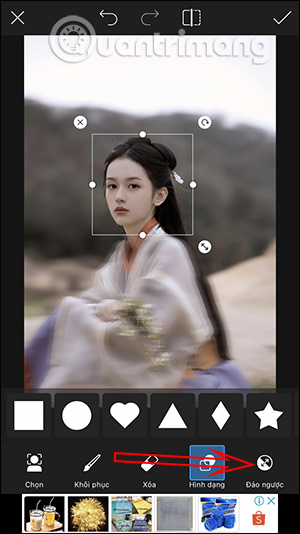
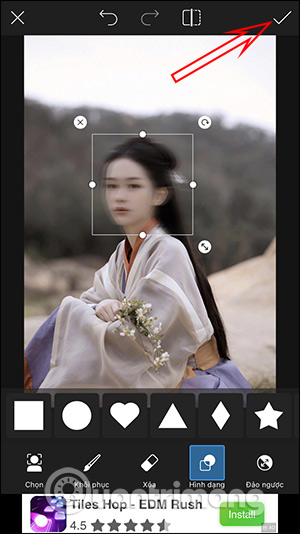
Bước 5:
Cuối cùng bạn nhấn vào nút Áp dụng để tải hình ảnh xuống thiết bị là xong.
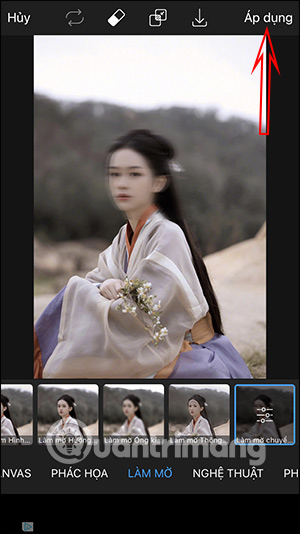
 Công nghệ
Công nghệ  AI
AI  Windows
Windows  iPhone
iPhone  Android
Android  Học IT
Học IT  Download
Download  Tiện ích
Tiện ích  Khoa học
Khoa học  Game
Game  Làng CN
Làng CN  Ứng dụng
Ứng dụng 


















 Linux
Linux  Đồng hồ thông minh
Đồng hồ thông minh  macOS
macOS  Chụp ảnh - Quay phim
Chụp ảnh - Quay phim  Thủ thuật SEO
Thủ thuật SEO  Phần cứng
Phần cứng  Kiến thức cơ bản
Kiến thức cơ bản  Lập trình
Lập trình  Dịch vụ công trực tuyến
Dịch vụ công trực tuyến  Dịch vụ nhà mạng
Dịch vụ nhà mạng  Quiz công nghệ
Quiz công nghệ  Microsoft Word 2016
Microsoft Word 2016  Microsoft Word 2013
Microsoft Word 2013  Microsoft Word 2007
Microsoft Word 2007  Microsoft Excel 2019
Microsoft Excel 2019  Microsoft Excel 2016
Microsoft Excel 2016  Microsoft PowerPoint 2019
Microsoft PowerPoint 2019  Google Sheets
Google Sheets  Học Photoshop
Học Photoshop  Lập trình Scratch
Lập trình Scratch  Bootstrap
Bootstrap  Năng suất
Năng suất  Game - Trò chơi
Game - Trò chơi  Hệ thống
Hệ thống  Thiết kế & Đồ họa
Thiết kế & Đồ họa  Internet
Internet  Bảo mật, Antivirus
Bảo mật, Antivirus  Doanh nghiệp
Doanh nghiệp  Ảnh & Video
Ảnh & Video  Giải trí & Âm nhạc
Giải trí & Âm nhạc  Mạng xã hội
Mạng xã hội  Lập trình
Lập trình  Giáo dục - Học tập
Giáo dục - Học tập  Lối sống
Lối sống  Tài chính & Mua sắm
Tài chính & Mua sắm  AI Trí tuệ nhân tạo
AI Trí tuệ nhân tạo  ChatGPT
ChatGPT  Gemini
Gemini  Điện máy
Điện máy  Tivi
Tivi  Tủ lạnh
Tủ lạnh  Điều hòa
Điều hòa  Máy giặt
Máy giặt  Cuộc sống
Cuộc sống  TOP
TOP  Kỹ năng
Kỹ năng  Món ngon mỗi ngày
Món ngon mỗi ngày  Nuôi dạy con
Nuôi dạy con  Mẹo vặt
Mẹo vặt  Phim ảnh, Truyện
Phim ảnh, Truyện  Làm đẹp
Làm đẹp  DIY - Handmade
DIY - Handmade  Du lịch
Du lịch  Quà tặng
Quà tặng  Giải trí
Giải trí  Là gì?
Là gì?  Nhà đẹp
Nhà đẹp  Giáng sinh - Noel
Giáng sinh - Noel  Hướng dẫn
Hướng dẫn  Ô tô, Xe máy
Ô tô, Xe máy  Tấn công mạng
Tấn công mạng  Chuyện công nghệ
Chuyện công nghệ  Công nghệ mới
Công nghệ mới  Trí tuệ Thiên tài
Trí tuệ Thiên tài